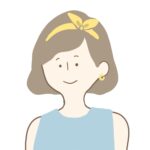以前、わが家のHomePodの仕事が減ってやばいというお話をしました。
その頃、もっとHomePodに活躍してもらうにはどうしたらいいんだろう?
と思って調べていたところ、
Siriショートカット
という機能が秋にリリースされたことを知りました。
結局HomePodの仕事は増えずじまいではあったんですが(泣)、Siriショートカットそのものは結構便利で、iPhoneの使いやすさが確実にアップしました。
そこで今回は、burame的Siriショートカットの便利な使い方4選をご紹介したいと思います。
Siriショートカットとは
そもそもSiriショートカットって何?という方もいると思うので簡単にご紹介を。
Siriについては、iPhoneなどApple社製品に入ってる機能で、話しかけると音楽をかけたり色々やってくれるものだということをご存知の方も多いと思います。
だけど話しかけてもSiriがちゃんと理解してくれなくて、「こんな簡単なこともできないのか〜」「使えない!」とガッカリすることもしばしば・・・
そんな時Siriショートカットを使えば、Siriに何をやって欲しいのかあらかじめおしえてあげることができます。
SiriショートカットはAppストアからダウンロードできます↑
使いたい時になってアプリを落としたり設定したりするのは多少時間がかかるので、時間のある時にあらかじめ設定しておく必要はあります。
ですが一度登録しておけば、次回以降はSiriにひと言 or ボタンをクリックするだけでOKになるので、毎回何ステップも手続きを踏んだり、文字を入力したりする必要がなくなります。
便利な使い方4選
1, よく行く場所の経路検索
車社会アメリカでは、余程近所に行く場合でもない限り、スマホアプリで行き先を検索して、ナビを起動しながら目的地へ向かう人が多いです。(日本だとどうなんだろ?)
よく行く場所であっても、渋滞や事故の状況によってはいつもと違う経路をナビに勧められることもありますし、到着予定時刻を知りたかったりするからです。
そのため私はよく行く場所をショートカットに登録しています。
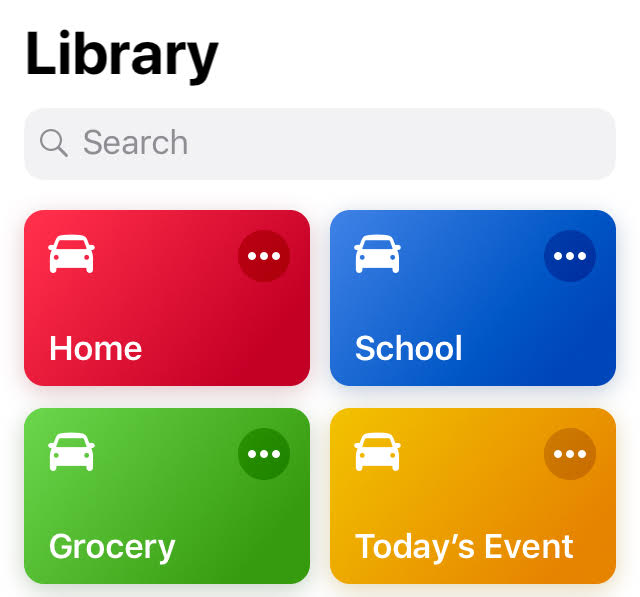
Homeは家への経路、Schoolは語学学校への経路、Groceryはスーパーへの経路です。(ショートカットの名称は自分で設定可能)
中でも一番便利なのはスーパーへの経路検索です。
出先から帰りにスーパーに寄りたい時、Mapに店の名前を毎回入れるのも面倒だし、入れたとしても遠方からだと何店舗か候補が出てくるのがうざいので、いつもの店はあらかじめ登録しておくと楽です。
2, スケジュール済みの行き先への経路検索
これは上の画像のToday’s Eventがショートカットになっています。
このショートカットでは、iPhoneのカレンダーに登録しているスケジュールを呼び出し、その予定と一緒に登録した場所を行き先に設定してくれるので、お出かけ前のバタバタしている時に住所を検索したりコピペしたりする手間が省けます。
設定画面は下記のようになっています↓
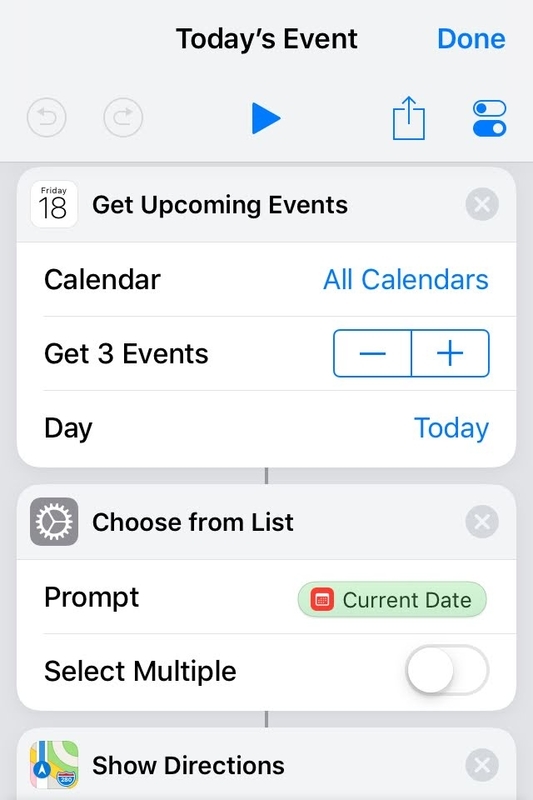
いくつ予定を呼び出すのかや、どの期間の範囲で呼び出すのかというのも自分で設定できます。(上記の場合はTodayのみ)
例えば私の場合、友達とランチの約束をしたとして、予定が決まった時点でスマホのカレンダーに予定を登録しますが、その時に一緒にお店の場所もカレンダーに登録しておきます。
予定の当日になってもう一度LINEを見返したりしてると、トークに埋もれてなかなか場所が出てこなかったりもするので、先に登録しておいた方が楽です。
3, よく聞くアルバムの再生
音楽再生系のショートカットは、Appleがあらかじめ作って提供しているのものがいくつかあります。特定のアーティストを再生する、今週よく聞いた曲のプレイリストを作るなどなど。
ですが私が使ってるのは、決まったアルバムを最初から再生するという超ローテクなやつです。英語の発音練習CDで繰り返し練習するのに使ってます。
他のCDを聞いた後、毎回目的のアルバムを探すのが面倒なので、ショートカットで再生できるようにしました。練習CDを聴くことへのハードルを下げるのにひと役買っています。
ちなみに経路検索と音楽再生をひとつのショートカットにまとめることも可能です。
例えば、Schoolのショートカットを使用したら、”学校への経路検索をしつつ、発音練習CDを再生する”みたいな。
4, Appleが提供してるショートカットを使うのが楽
自分でゼロからショートカットを作成することも出来ますが、あったら便利そうなものはすでにAppleからたくさん提供されています。
なのでおすすめなのはAppleが提供しているショートカットの中から、自分のやりたい事に近そうなものをカスタマイズして使い勝手よくすることです。
Appleが提供しているもので、まだ実際に役に立ったことはないけど、近くのカフェやパーキングを探すショートカットは便利そうなのでダウンロードしてみました。
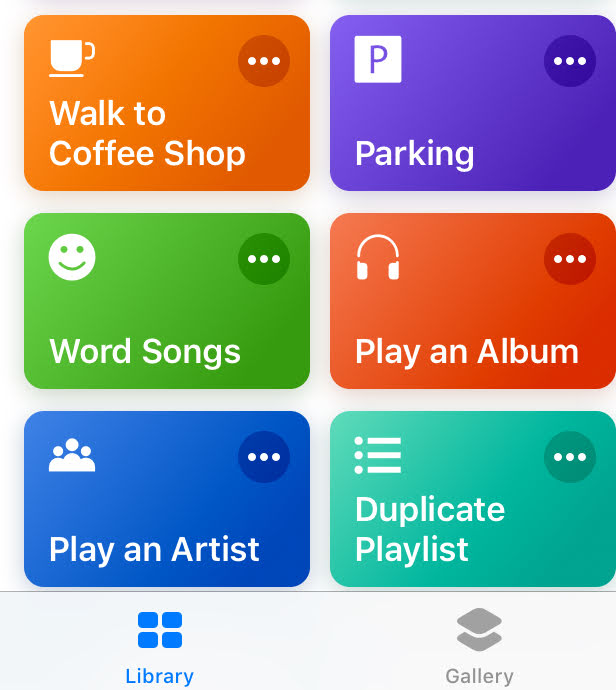
近くのカフェを探すのはWalk to Coffee Shopなんですが、設定画面を開くと、入力した距離の範囲内で”Coffee”をキーワードにMap検索してくれます。(同じ要領でParkingも駐車場を検索)
こういったApple提供のショートカットは、Siriショートカット下部のGalleryのリンク先にあります。
Gallery内にはいろんなショートカットがあるので見てるだけでも面白いです。
まとめ
今回はiPhoneなどで使える、Siriショートカットの便利な使い方4選でした。
私が設定したのは去年の11月なので、今日Galleryを久しぶりに見てみたら以前よりもショートカットが増えていて驚きました。また色々試しに使ってみて、いいのがあったらレビューしたいと思います。
ところで、ショートカットの作り方は・・・?
という質問が聞こえてきそうですが、
使ってみたらなんとなくわかる部分も多く、
そして既にわかりやすく解説してる専門サイトが沢山あるのでググってください(←ひどい)
もし気が向くかリクエストがあれば書きます!
それではまた〜
burame